Setiap model sejak iPhone 6 dan 6 Plus memiliki layar yang lebih besar daripada iPhone sebelumnya. Layar pada iPhone 6, 7, dan 8 adalah 4,7 inci, sedangkan layar 6 Plus, 7 Plus, dan 8 Plus adalah 5,5 inci. Telepon sebelumnya hanya memiliki layar 4 inci. Berkat fitur yang disebut Display Zoom, kamu dapat memanfaatkan layar yang lebih besar dengan dua cara: untuk menampilkan lebih banyak konten atau untuk membuat konten lebih besar. Karena layar pada iPhone 6 Plus, 7 Plus, dan 8 Plus adalah 1,5 inci lebih besar dari layar pada iPhone 5S, itu dapat menggunakan ruang ekstra untuk menampilkan lebih banyak kata di email atau lebih dari sebuah situs web, misalnya.
Tampilan Zoom memungkinkan kamu memilih antara tampilan Standar dan Diperbesar dari layar Utama kamu. Tampilan Zoom juga membantu bagi pengguna dengan penglihatan yang buruk atau yang lebih suka elemen layar yang lebih besar. Dalam hal ini, layar yang lebih besar digunakan untuk memperbesar teks, ikon, gambar, dan elemen lain yang ditampilkan di ponsel agar lebih mudah dibaca.
Berikut cara memperbesar ukuran teks, ikon dan label layar pada iPhone.
Langkah:
1. Masuk Pengaturan atau Settings – Gulir ke bawah ketuk Display & Brightness – Ketuk View di menu Display Zoom – Ketuk Zoomed.
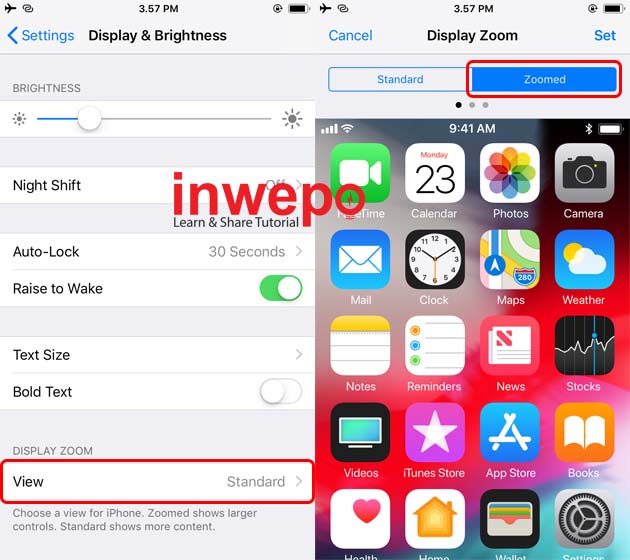
2. Geser ke kiri pada gambar untuk melihat pratinjau lalu ketuk Set – Ketuk lagi Use Zoomed.
Demikian tutorial cara memperbesar ukuran teks dan ikon di iPhone. Selamat mencoba.